ps波纹效果在哪里? ps图片添加波纹滤镜的技巧
脚本之家
ps如何把图片变成波纹效果?ps经常用来处理各种图片,想要使用自带滤镜给图片添加水波纹效果,该怎么添加呢?下面我们就来看看详细的教程。
打开图片
我们用ps打开一张需要变成波纹效果的图片。
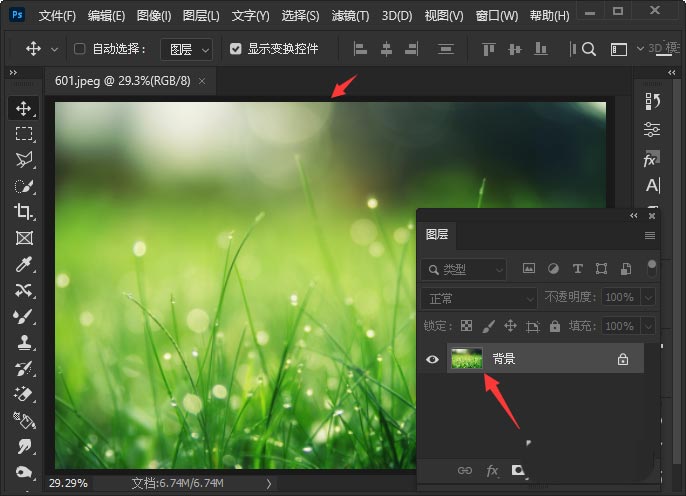
滤镜-扭曲-波纹
点击【滤镜】-【扭曲】选择【波纹】。
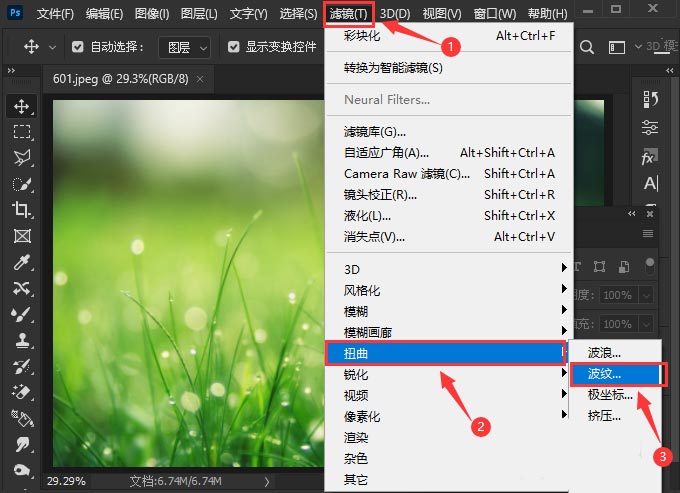
设置波纹参数
把波纹大小设置为【大】,数量设置为【999】%,点击【确定】。
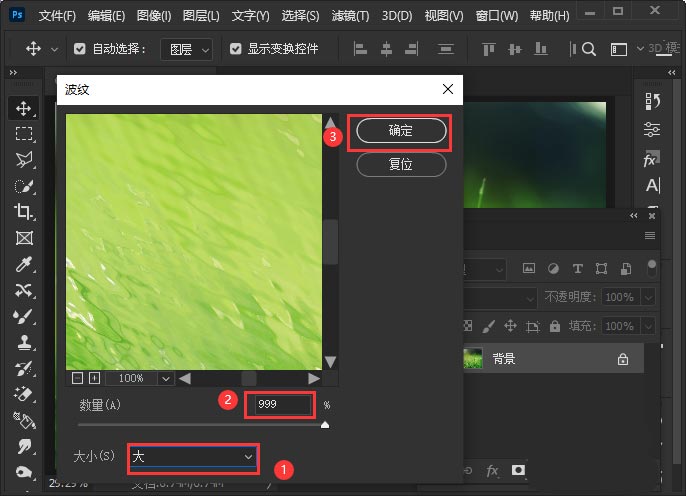
图片变成波纹效果
我们看到图片就变成波纹的效果了。
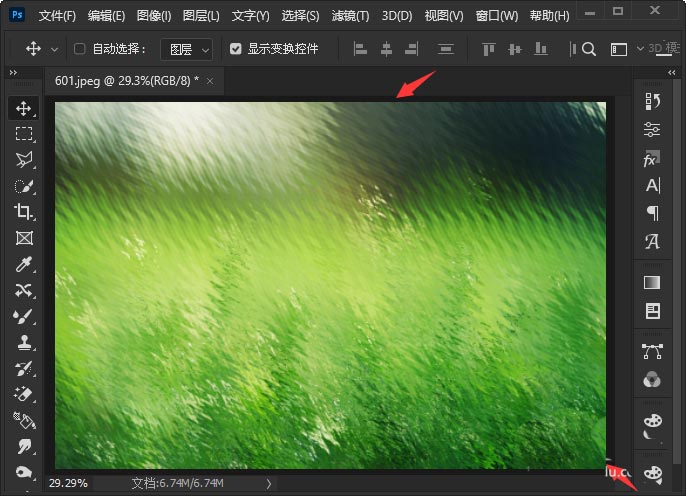
以上就是ps图片添加波纹滤镜的技巧,希望大家喜欢,请继续关注脚本之家。
相关推荐:

